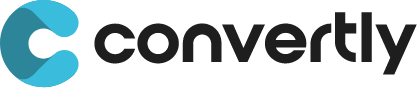Zweck & Scope
Dieses Setup sendet A/B-Test-Metadaten (Experiment & Variante) als GA4-Event convertly_event. Unsere json Vorlage für euren Tag Manager findest Du hier:
Container-Überblick
- Tag: „GA4 – AllPages – ConvertlyEvent“
- Eventname:
convertly_event - Mess-ID Override:
{{GA4 ID}}
- Eventname:
- Trigger: „AllPages – Event – Convertly“ vom Typ Custom Event auf
_event == "convertly_event" - Variablen (DLV v2):
Convertly_Experiment - dlv→ liestexperimentaus der Data LayerConvertly_Variant - dlv→ liestvariantaus der Data Layer
Voraussetzungen
- GA4 Property mit einer Measurement ID (G-XXXXXXXXX).
- Zugriff auf GTM-Container
GTM-TMLQZJ3Woder Import in Euren bestehenden Container. Convertly_GTM
Installation in GTM
1) Container importieren (falls notwendig)
- GTM → Admin → Container → Import Container
- JSON auswählen, als neuer Workspace importieren.
- Bei bestehenden Setups: „Zusammenführen“ statt „Ersetzen“, um Konflikte zu minimieren.
2) GA4-Mess-ID hinterlegen
Im Tag „GA4 – AllPages – ConvertlyEvent“ wird die Mess-ID über die Variable {{GA4 ID}} gesetzt. Lege dafür in GTM eine Konstanten-Variable GA4 ID an (Wert = Deine G-ID) und stelle sicher, dass das Tag darauf verweist.
Hinweis: Das Tag verwendet Measurement ID Override → es ist unabhängig davon, ob Ihr zusätzlich ein globales GA4-Konfigurationstag habt. Convertly_GTM
Data-Layer-Implementierung (Client-Seite)
Damit das Event feuert und Parameter übergeben werden, muss die Seite das Custom Event convertly_event in die Data Layer pushen und die Felder experiment und variant bereitstellen (Data Layer v2).
Minimalbeispiel (synchron nach Variantenzuteilung)
<script>
window.dataLayer = window.dataLayer || [];
// Beispielwerte – dynamisch durch Euer A/B-Framework befüllen
window.dataLayer.push({
event: 'convertly_event',
experiment: 'homepage_hero_headline_v1',
variant: 'B' // oder 'control', 'A', etc.
});
</script>
Wichtig
- Der Trigger lauscht auf Custom Event
_event == "convertly_event"; GTM mapptevent→_event. Passt also exakt den Event-Namen an. - Die Variablen lesen
experimentundvariantauf Top-Level aus dem Data-Layer-Objekt. Nutze exakt diese Keys oder passe die DLV-Variablen im GTM an.
GA4-Konfiguration: Custom Dimensions anlegen
Das Tag sendet zwei Event-Parameter:
experiment={{Convertly_Experiment - dlv}}variant={{Convertly_Variant - dlv}}
Lege in GA4 → Admin → Custom definitions → Create custom dimension jeweils eine Event-Scope-Dimension an:
- Name: Experiment – Event parameter:
experiment - Name: Variant – Event parameter:
variant
Ohne diese Definitionen siehst Du die Werte nicht komfortabel in Standard-Reports. Historisch werden Parameter zwar gesammelt, sind aber nur über BigQuery oder explorative Analysen sauber nutzbar.
Testen & Debugging
- Preview-Modus in GTM starten, Seite mit aktivem Experiment laden.
- Prüfen:
- Im Tag Assistant sollte das Custom Event
convertly_eventerscheinen und Tag „GA4 – AllPages – ConvertlyEvent“ feuern. - Unter Variables müssen
Convertly_Experiment - dlvundConvertly_Variant - dlvdie erwarteten Strings zeigen.
- Im Tag Assistant sollte das Custom Event
- In GA4 DebugView kontrollieren, ob
convertly_eventankommt und die Parameterexperiment/variantbefüllt sind.